Bagaimana untuk mengoptimumkan win7 apabila komputer membeku
Mengoptimumkan sistem boleh meningkatkan kelajuan berjalan komputer, menukar mod kerja, menutup beberapa perkhidmatan proses yang tidak diperlukan, dan mengosongkan ruang cakera Mari berkongsi dengan anda proses terperinci untuk mengoptimumkan prestasi sistem Windows 7.
1. Cari ikon "Komputer" pada desktop sistem, klik kanan dan pilih "Properties" daripada menu lungsur yang muncul.
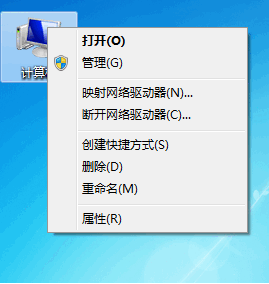
2. Pilih "Tetapan Sistem Lanjutan" pada antara muka "Properties"
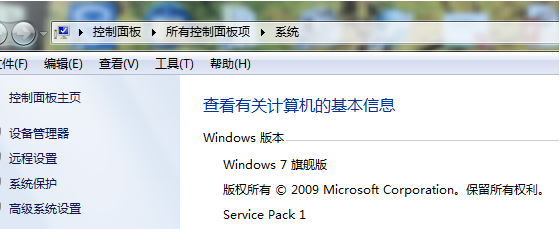
3.
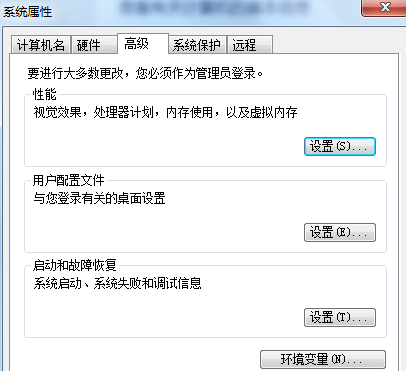
4. Pilih pilihan "Prestasi" dan pilih "Laraskan untuk prestasi terbaik".
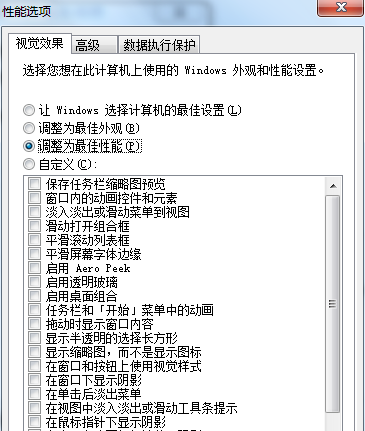
5. Pilih "Lanjutan" dalam pilihan prestasi.
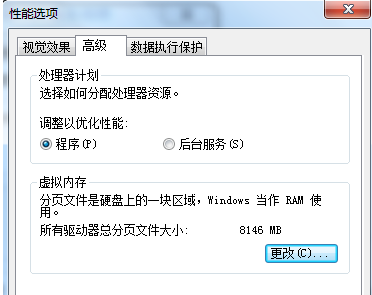
6. Pilih pilihan "Laraskan dan Optimumkan Prestasi" dalam pilihan "Lanjutan".
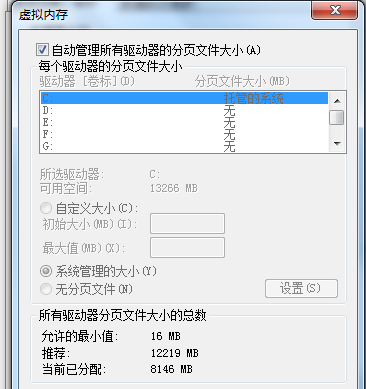
7 Sesuaikan "saiz fail paging".
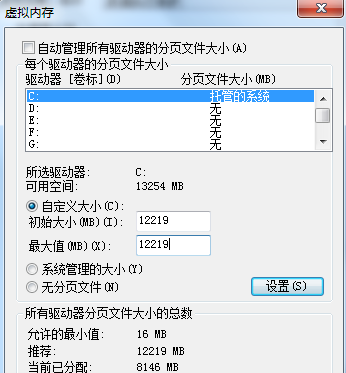
8 Pilih "Saiz Pengurusan Sistem" untuk memilih tetapan.
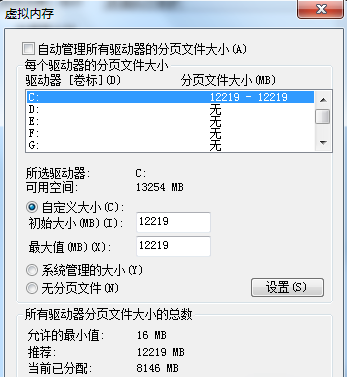
9 Klik OK apabila tetapan selesai. Ia akan berkuat kuasa selepas sistem dimulakan semula.
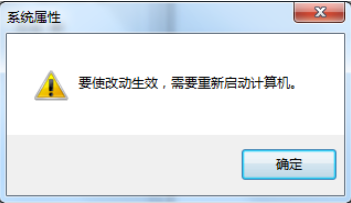
Cara di atas adalah kaedah yang dikongsikan oleh editor untuk mengoptimumkan sistem win7 pada komputer anda Jika anda ingin mengoptimumkan sistem win7 pada komputer anda, anda boleh rujuk kaedah di atas.
Atas ialah kandungan terperinci Bagaimana untuk mengoptimumkan win7 apabila komputer membeku. Untuk maklumat lanjut, sila ikut artikel berkaitan lain di laman web China PHP!

Alat AI Hot

Undresser.AI Undress
Apl berkuasa AI untuk mencipta foto bogel yang realistik

AI Clothes Remover
Alat AI dalam talian untuk mengeluarkan pakaian daripada foto.

Undress AI Tool
Gambar buka pakaian secara percuma

Clothoff.io
Penyingkiran pakaian AI

AI Hentai Generator
Menjana ai hentai secara percuma.

Artikel Panas

Alat panas

Notepad++7.3.1
Editor kod yang mudah digunakan dan percuma

SublimeText3 versi Cina
Versi Cina, sangat mudah digunakan

Hantar Studio 13.0.1
Persekitaran pembangunan bersepadu PHP yang berkuasa

Dreamweaver CS6
Alat pembangunan web visual

SublimeText3 versi Mac
Perisian penyuntingan kod peringkat Tuhan (SublimeText3)

Topik panas
 1383
1383
 52
52
 Bagaimana untuk mengoptimumkan win7 apabila komputer membeku
Jul 15, 2023 pm 03:45 PM
Bagaimana untuk mengoptimumkan win7 apabila komputer membeku
Jul 15, 2023 pm 03:45 PM
Mengoptimumkan sistem boleh meningkatkan kelajuan berjalan komputer, menukar mod kerja, menutup beberapa perkhidmatan proses yang tidak diperlukan, dan mengosongkan ruang cakera Mari kita berkongsi dengan anda proses terperinci untuk mengoptimumkan prestasi sistem Windows 7. 1. Cari ikon "Komputer" pada desktop sistem, klik kanan dan pilih "Properties" daripada menu lungsur yang muncul. 2. Pilih "Tetapan Sistem Lanjutan" pada antara muka "Properties" 3. Buka sifat sistem dan pilih pilihan "Lanjutan". 4. Pilih pilihan "Prestasi" dan pilih "Laraskan untuk prestasi terbaik". 5. Pilih "Lanjutan" dalam pilihan prestasi. 6. Pilih pilihan "Laraskan dan optimumkan prestasi" dalam pilihan "Lanjutan". 7. Sesuaikan "saiz fail paging". 8. Pilih tetapan pemilihan "Saiz Pengurusan Sistem". 9. Selepas tetapan selesai, klik OK dan sistem akan but semula.
 Mengesyorkan versi Windows 7 berprestasi terbaik 2024
Jan 12, 2024 pm 10:00 PM
Mengesyorkan versi Windows 7 berprestasi terbaik 2024
Jan 12, 2024 pm 10:00 PM
Windows 7 ialah sistem pengendalian yang popular, dan terdapat versi yang boleh berjalan lancar pada peranti dengan sumber terhad. Ini termasuk Windows7HomeBasic dan Windows7Starter. Versi ini agak ringan, menggunakan kurang sumber sistem dan sesuai untuk komputer dengan konfigurasi yang lebih rendah. Mereka menyediakan fungsi dan alatan asas, seperti penyemak imbas, pemain media dan pengurus fail, untuk memenuhi keperluan pengguna biasa. Versi lancar ini adalah pilihan yang baik untuk mereka yang tidak mempunyai keperluan tinggi untuk prestasi komputer. Apakah versi win7 yang paling lancar? 1. Versi stabil sistem Win7 (klik untuk memuat turun) memastikan setiap aplikasi sentiasa berjalan dengan stabil. Ia tiada kaitan
 Bagaimana untuk menangani lag komputer yang perlahan dan tindak balas yang perlahan
Mar 11, 2024 am 11:43 AM
Bagaimana untuk menangani lag komputer yang perlahan dan tindak balas yang perlahan
Mar 11, 2024 am 11:43 AM
1. Bersihkan ruang cakera: Padam fail dan program yang tidak diperlukan, bersihkan fail sementara dan Tong Kitar Semula untuk mengosongkan ruang cakera. 2. Lakukan imbasan virus: Gunakan perisian antivirus yang boleh dipercayai untuk melakukan imbasan komprehensif untuk mengalih keluar perisian hasad dan virus yang mungkin. 3. Tutup program latar belakang yang tidak perlu: Tamatkan program latar belakang yang tidak perlu dalam pengurus tugas untuk melepaskan sumber sistem. 4. Tutup item permulaan yang tidak perlu: Lumpuhkan item permulaan yang tidak diperlukan dalam pengurus tugas untuk mengurangkan beban semasa but. 5. Kemas kini pemacu: Pastikan pemacu perkakasan komputer anda dikemas kini
 Adakah lag komputer disebabkan oleh memori atau cakera keras?
Feb 23, 2023 pm 04:03 PM
Adakah lag komputer disebabkan oleh memori atau cakera keras?
Feb 23, 2023 pm 04:03 PM
Kelewatan komputer disebabkan oleh memori dan cakera keras. Apabila sumber yang dipanggil oleh program terlalu besar, komputer akan penuh dengan CPU dan limpahan memori, mengakibatkan ketinggalan apabila data dimuatkan atau ditulis oleh program terlalu besar, cakera keras juga akan mempunyai kelajuan membaca dan menulis yang perlahan , yang juga akan menyebabkan masalah gagap.
 Panduan mudah untuk meningkatkan kelajuan larian win7
Dec 26, 2023 pm 06:57 PM
Panduan mudah untuk meningkatkan kelajuan larian win7
Dec 26, 2023 pm 06:57 PM
Apabila kami menggunakan sistem win7, kami mungkin merasakan bahawa sistem tersekat atau tidak lancar Pada masa ini, kami boleh mengoptimumkannya dalam tetapan lanjutan sistem dan mematikan animasi dan perkhidmatan yang tidak diperlukan untuk meningkatkan kelajuan berjalan win7 lihat bersama-sama. Tutorial pengoptimuman kelajuan berjalan Win7 1. Mula-mula cari komputer dan buka "Properties" 2. Cari "Tetapan Sistem Lanjutan" 3. Klik "Tetapan" di bawah Prestasi 4. Tandai "Sesuaikan" dan nyahtanda kandungan yang tidak perlu, atau Nyahtanda semua. 5. Atau tandakan "Laraskan untuk prestasi terbaik" di atas
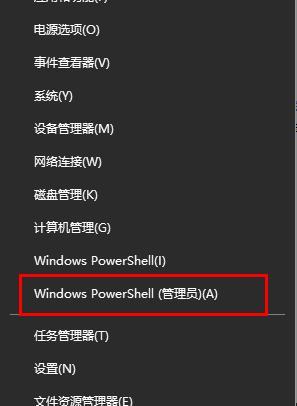 Petua: Optimumkan tetapan untuk meningkatkan prestasi permainan win10
Dec 26, 2023 am 11:49 AM
Petua: Optimumkan tetapan untuk meningkatkan prestasi permainan win10
Dec 26, 2023 am 11:49 AM
World of Warcraft ialah permainan terkenal yang popular di seluruh dunia. Ia dicirikan oleh pertempuran yang menarik dan kualiti gambar yang sangat baik untuk semua orang. Tetapan pengoptimuman Win10 wow: 1: Selesaikan masalah kejatuhan bingkai. 1. Klik kanan Mula dan klik "Windows PowerShell (Pentadbir)". 2. Masukkan Get-AppxPackage*xboxapp*|Remove-AppxPackage dalam command prompt untuk memadam XBOXAPP. Dua: Selesaikan masalah ranap. 1. Tekan "Win+I" untuk membuka Tetapan Windows dan klik "Masa dan Bahasa". 2. Klik "Bahasa" di sebelah kiri. 3.
 Selesaikan masalah ketinggalan komputer dan tindak balas lambat
Feb 25, 2024 pm 01:36 PM
Selesaikan masalah ketinggalan komputer dan tindak balas lambat
Feb 25, 2024 pm 01:36 PM
Komputer adalah salah satu alat yang sangat diperlukan dalam masyarakat moden, dan status operasinya secara langsung mempengaruhi kerja dan kehidupan kita. Walau bagaimanapun, kadangkala kami menghadapi komputer membeku dan tindak balas yang perlahan, yang bukan sahaja menjejaskan kecekapan kami, tetapi juga boleh menyebabkan kehilangan data dan ranap sistem. Jadi, bagaimana kita harus menangani masalah lag komputer dan tindak balas yang lambat? Pertama, kita boleh menyemak sama ada terdapat masalah dengan bahagian perkakasan komputer. Kelewatan komputer dan tindak balas yang perlahan mungkin disebabkan oleh perkakasan yang semakin tua, pelesapan haba yang lemah, dsb. Kita boleh membersihkan komputer dengan
 Optimumkan tetapan Win10 untuk meningkatkan pengalaman permainan ayam
Jan 04, 2024 pm 07:07 PM
Optimumkan tetapan Win10 untuk meningkatkan pengalaman permainan ayam
Jan 04, 2024 pm 07:07 PM
Makan ayam adalah permainan menembak yang sangat popular yang popular di seluruh dunia, tetapi permainan ini juga mempunyai keperluan konfigurasi komputer yang sangat tinggi Jadi bagaimana untuk menyediakannya dalam sistem win10 untuk menjadikannya lebih lancar? Mari lihat di bawah. Tetapan pengoptimuman Win10 untuk menang: Kaedah 1: Pengoptimuman skrin. 1. Klik Mula, buka "Panel Kawalan" dalam Tetapan Windows dan pilih "Pilihan Kuasa". 2. Klik "Tukar Tetapan Pelan" selepas mengimbang. 3. Buka "Tukar tetapan kuasa lanjutan". 4. Cari "Pengurusan Kuasa Pemproses". 5. Pilih "Keadaan Pemproses Maksimum". 6. Tetapkan nilai melebihi 90%. Kaedah 2: Mod berprestasi tinggi. 1. Klik kanan dan pilih "Pilihan Kuasa". 2. Klik "



